Hoe de schermtijd op iPhone, iPad of Mac te controleren
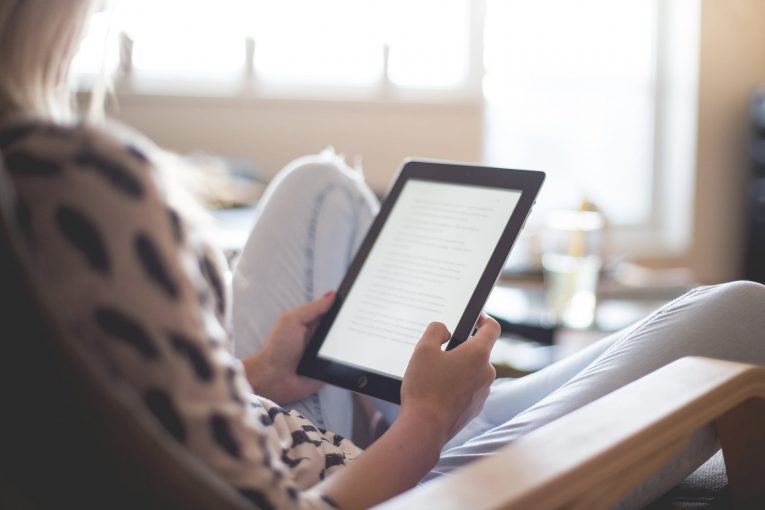
Met iOS 12 van Apple hebben we Screen Time, een functie die is gemaakt om u te voorzien van informatie over hoe u uw tijd op uw iPhone en iPad gebruikt. Door Screen Time te gebruiken, kunt u zien hoe vaak u uw iOS-apparaat gebruikt, welke apps u gebruikt, welke apps het meeste verkeer genereren en meer.
Hoe schermtijd te gebruiken
Het zal je misschien verbazen dat er geen speciale app voor Screen Time is, dus het is misschien niet meteen duidelijk hoe je deze opent wanneer je iOS 12 voor het eerst installeert, maar alle functies van Screen Time bevinden zich in de app Instellingen. Dit is wat u moet doen:
- Ga naar de app Instellingen.
- Blader omlaag naar het gedeelte 'Schermtijd' . Het bevindt zich op dezelfde plaats als Meldingen, Geluiden en Niet storen.
- Selecteer "Screen Time" om uw gebruiksstatistieken te bekijken.
Screen Time-statistieken worden verzameld van alle iOS-apparaten met iOS 12 waar u bent ingelogd met uw iCloud-account. Dat betekent dat het gegevens verzamelt van alle iPhones en iPads die u gebruikt. U kunt uw gegevens controleren op alle apparaten of per apparaat, afhankelijk van wat u zoekt. Om andere apparaten te bekijken, tikt u op de optie "Alle apparaten" in het hoofdscherm Schermtijd en tikt u vervolgens op "Apparaten" rechtsboven.
Wanneer u Screen Time opent, ziet u een grafiek met gegevens over uw laatste 24 uur iPhone-gebruik, georganiseerd door elke afzonderlijke app of welke app-categorie u het meest hebt gebruikt. Deze categorieën zijn: Productiviteit, Games, Creativiteit of Berichten.
Tik op de kaart en je krijgt nog meer informatie van de laatste dag of de laatste week, inclusief je langste gebruiksinstelling, het aantal keren dat je je iPhone of iPad gedurende de dag hebt opgehaald en hoeveel meldingen je hebt ontvangen. U kunt ook gegevens opvragen over welke apps u de meeste meldingen sturen.
In het gedeelte Schermtijd kunt u geplande uitvaltijd voor uzelf inschakelen om uzelf te beperken van het gebruik van apps buiten die toegestaan binnen de functie App-limieten, u kunt zeer beperkte tijden instellen op app-categorieën zoals sociaal netwerken of games, en u hebben toegang tot Inhouds- en privacybeperkingen. Dit is heel handig als de telefoon van uw kind is.
U kunt de functie Family Sharing gebruiken met een familielid of een vriend. U wordt de gezinsbeheerder, wat betekent dat u hun app-gebruik kunt zien en beheren. De namen van familieleden worden ook vermeld onder 'Familie'.
Schermtijd uitschakelen
- Open de app Instellingen.
- Selecteer 'Schermtijd'.
- Blader omlaag naar "Schermtijd uitschakelen" en druk erop.





